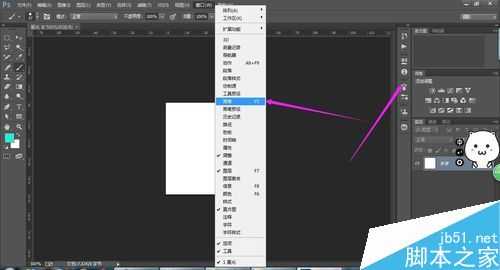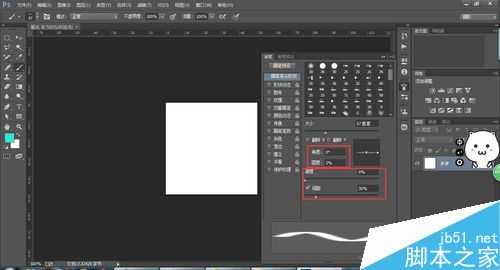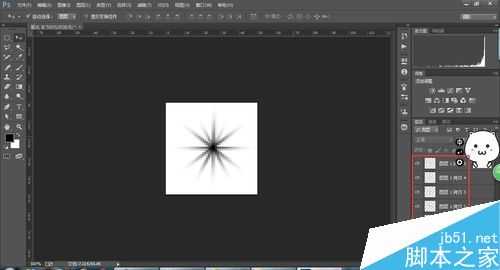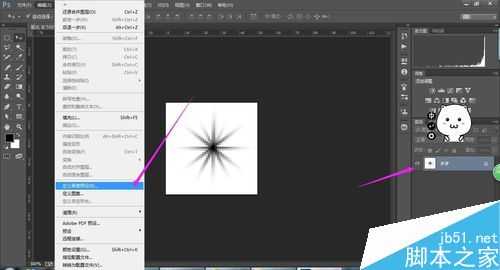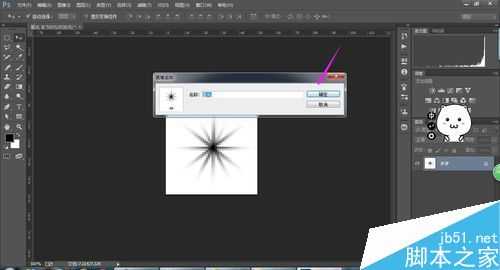今天小编为大家分享PS制作漂亮的星光笔刷方法,教程比较基础,推荐过来,希望能对大家有所帮助!
步骤
1、新建一个50 * 50像素的文档,是用于绘制星光的,参数如下图,当然参数是可以改变的,但这只是做画笔,画笔不需要这么大哦!
2、窗口——画笔(把画笔窗口调出),然后设置画笔参数
3、创建新图层,用刚刚设置好的画笔在画布上调好大小与位置,然后点一下!再ctrl+J拷贝几个图层,旋转图层位置,达到自己觉得满意就ok了,适当可以拉长缩短某一层,让星光效果更逼真。
4、合并图层,编辑——定义画笔——好,然后就能在画笔工具里找到你刚刚绘制的画笔了!可以把绘制星光的这个文档关闭掉了!
5、打开素材图片,创建新图层。
6、发现了吗,耳环的地方有星光。当然咋们也可以尝试一下其他颜色的效果),要灵活改变画笔的大大小(快捷键“{”“}”)。星光层可按照个人喜好适当调节不透明度,当然也可以不调。
7、最终效果,谢谢观看。
以上就是PS制作漂亮的星光笔刷方法介绍,操作很简单的,大家学会了吗?希望能对大家有所帮助!
标签:
星光,笔刷
免责声明:本站文章均来自网站采集或用户投稿,网站不提供任何软件下载或自行开发的软件!
如有用户或公司发现本站内容信息存在侵权行为,请邮件告知! 858582#qq.com
桃源资源网 Design By www.nqtax.com
暂无“PS制作漂亮的星光笔刷”评论...
稳了!魔兽国服回归的3条重磅消息!官宣时间再确认!
昨天有一位朋友在大神群里分享,自己亚服账号被封号之后居然弹出了国服的封号信息对话框。
这里面让他访问的是一个国服的战网网址,com.cn和后面的zh都非常明白地表明这就是国服战网。
而他在复制这个网址并且进行登录之后,确实是网易的网址,也就是我们熟悉的停服之后国服发布的暴雪游戏产品运营到期开放退款的说明。这是一件比较奇怪的事情,因为以前都没有出现这样的情况,现在突然提示跳转到国服战网的网址,是不是说明了简体中文客户端已经开始进行更新了呢?